Windows Explorer mit Administratorrechten starten
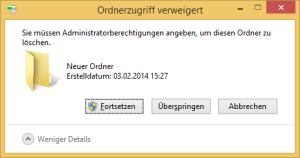 Standardmäßig läuft der Windows Explorer immer mit Benutzerrechten. Doch damit lassen sich nicht alle Aufgaben erledigen, insbesondere wenn die Benutzerkontensteuerung (UAC) deaktiviert ist. Die Bearbeitung von Systemdateien oder Änderungen im Programme-Verzeichnis ist in solch einem Fall nicht ohne Weiteres möglich. Bei aktiver Benutzerkontensteuerung erscheint in solchen Fällen ein Dialogfeld, welches nach einer administrativen Berechtigung fragt. Sofern diese Abfrage bestätigt wird, werden in den betreffenden NTFS-Objekten die Zugriffsrechte für das aktuelle Benutzerkonto eingetragen. Diese Vorgehensweise ist jedoch auch nicht sehr schön, da die Zugriffsberechtigungen permanent geändert werden und es außerdem zu unübersichtlichen Rechtestrukturen führt.
Standardmäßig läuft der Windows Explorer immer mit Benutzerrechten. Doch damit lassen sich nicht alle Aufgaben erledigen, insbesondere wenn die Benutzerkontensteuerung (UAC) deaktiviert ist. Die Bearbeitung von Systemdateien oder Änderungen im Programme-Verzeichnis ist in solch einem Fall nicht ohne Weiteres möglich. Bei aktiver Benutzerkontensteuerung erscheint in solchen Fällen ein Dialogfeld, welches nach einer administrativen Berechtigung fragt. Sofern diese Abfrage bestätigt wird, werden in den betreffenden NTFS-Objekten die Zugriffsrechte für das aktuelle Benutzerkonto eingetragen. Diese Vorgehensweise ist jedoch auch nicht sehr schön, da die Zugriffsberechtigungen permanent geändert werden und es außerdem zu unübersichtlichen Rechtestrukturen führt.
Ein offensichtlicher Ausweg wäre den Explorer ausdrücklich mit Adminrechten (“Als Administrator ausführen”) bzw. als Administrator (“Als anderer Benutzer ausführen”) zu starten. Diese Möglichkeit funktioniert aber nicht, da die DCOM-Anwendung “Elevated-Unelevated Explorer Factory” dieses Vorhaben unterbindet.
Lösungsmöglichkeiten
Eine einfache Lösung für das oben beschriebene Problem ist die Verwendung eines alternativen Dateimanagers (FreeCommander, Total Commander, Explorer++, usw.). Dieser kann problemlos über das Kontextmenü als Administrator gestartet werden.
Die zweite Lösung bezieht sich auf den Windows Explorer, bedingt aber eine Änderung in der Registry. Dadurch wird die Admin-Überwachung des Windows Explorers in Form der DCOM-Anwendung modifiziert. Allerdings ist anzumerken, dass dadurch das Sicherheitskonzept von Windows teilweise ausgehebelt wird.
- Den Ausführen-Dialog (Windows-Taste + R) öffnen und “regedit” eingeben, damit der Registrierungs-Editor geöffnet wird.
- Anschließend zu folgendem Pfad navigieren:
HKEY_CLASSES_ROOT\AppID\{CDCBCFCA-3CDC-436f-A4E2-0E02075250C2} - Zunächst müssen die Berechtigungen des Schlüssels angepasst werden. Im ersten Schritt muss der gewünschte Benutzer zum Besitzer des Schlüssels gemacht werden. Anschließend kann die Berechtigung “Vollzugriff” vergeben werden.
- In der rechten Fensterseite muss anschließend die Zeichenfolge “RunAs” gelöscht bzw. der Name geändert werden.
Jetzt ist die Admin-Überwachung in Form der DCOM-Anwendung “Elevated-Unelevated Explorer Factory” deaktiviert und der Windows Explorer kann als Administrator gestartet werden.
Quellen
- http://www.borncity.com/blog/2011/04/29/explorer-als-administrator-ausfhren/
- http://www.borncity.com/blog/2014/01/28/dateimanager-mit-administrativen-rechten-ausfhren/
- http://www.faq-o-matic.net/2010/11/08/uac-den-explorer-mit-admin-rechten-starten/
- http://www.heise.de/ct/hotline/Explorer-mit-Administratorrechten-1258468.html
- http://www.winvistaside.de/forum/index.php?showtopic=3352
- http://www.thorsten-butz.de/run-explorer-as-admin/

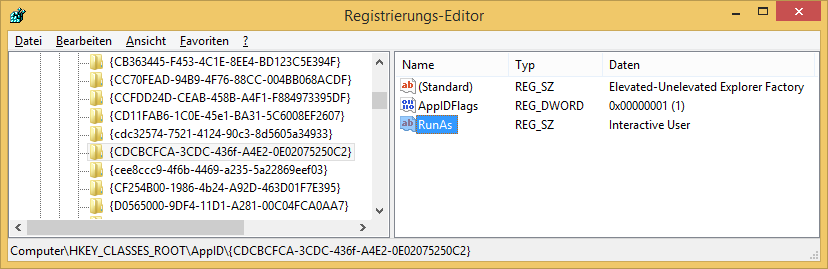
Du hast die Quellenabgabe vergessen: http://www.winvistaside.de/forum/index.php?showtopic=3352 ;)
Das ist nicht schwer und tut nicht weh.
Du hast recht ich habe keine Quellen angegeben. Allerdings nicht weil ich mich scheue, sondern weil ich sechs unterschiedliche Quellen genutzt habe und nicht alle verlinken wollte. Jetzt ist aber alles ergänzt :)